Lỗi a network cable is not properly plugged in or may be broken được xếp vào dạng lỗi phổ biến khi sử dụng laptop. Lỗi này có thể gây ra gián đoạn kết nối mạng do nhiều nguyên nhân khác nhau. Bạn nên nhanh chóng xác định nguyên nhân và khắc phục lỗi để đảm bảo truy cập mạng mượt mà, liên tục.
Nguyên nhân gây ra lỗi
Lỗi a network cable is not properly plugged in or may be broken xảy ra thường do một trong những nguyên nhân sau:
- Cáp mạng cắm sai vị trí hoặc không đúng cách. Hoặc cáp đã bị đứt nên làm gián đoạn khả năng kết nối Internet.
- Do lỗi card mạng.
- Thiếu driver hoặc lỗi driver.

Cách khắc phục lỗi hiệu quả nhanh
Cách 1: Reset máy tính
Bạn có thể reset máy tính để sửa lỗi a network cable is not properly plugged in or may be broken. Sau khi tắt nguồn hoàn toàn, hãy chờ trong vài giây và bật lại máy tính. Ngoài ra, có thể thực hiện thêm bước tháo pin và đợi tiếp 10 phút sau đó lắp lại, đồng thời cắm sạc cho laptop và khởi động lại Windows.
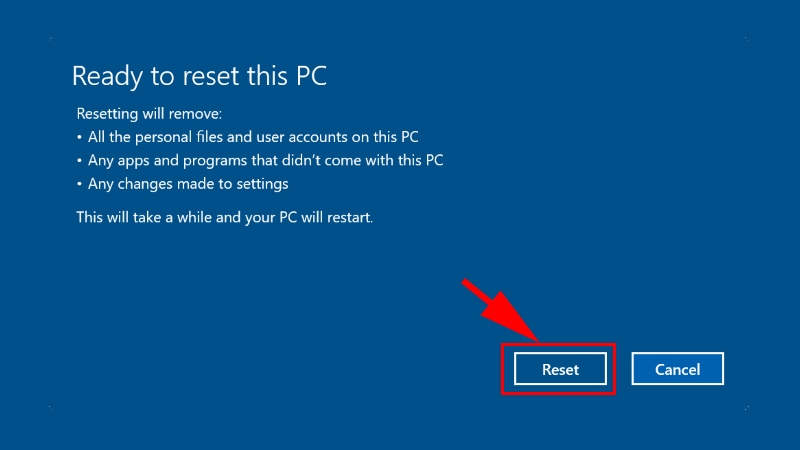
Cách 2: Tắt Ethernet network adapter khi không sử dụng
Đối với laptop Windows 7:
Bước 1: Bạn chọn biểu tượng kết nối mạng > ấn vào mục Open Network and Sharing Center.
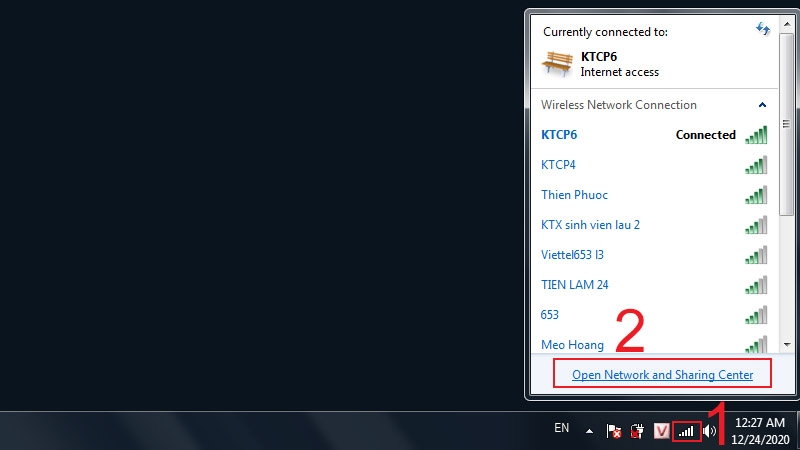
Bước 2: Một hộp thoại xuất hiện, bạn chọn Change adapter settings.
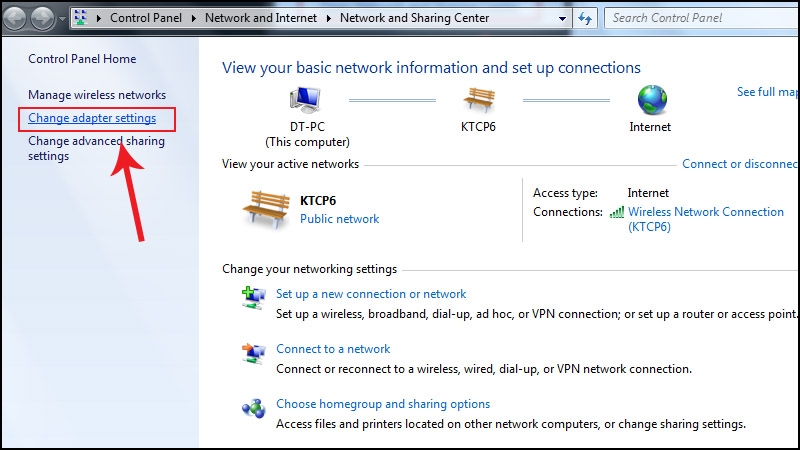
Bước 3: Nhấn vào cổng Ethernet muốn tắt > Click chuột phải > chọn Disable.
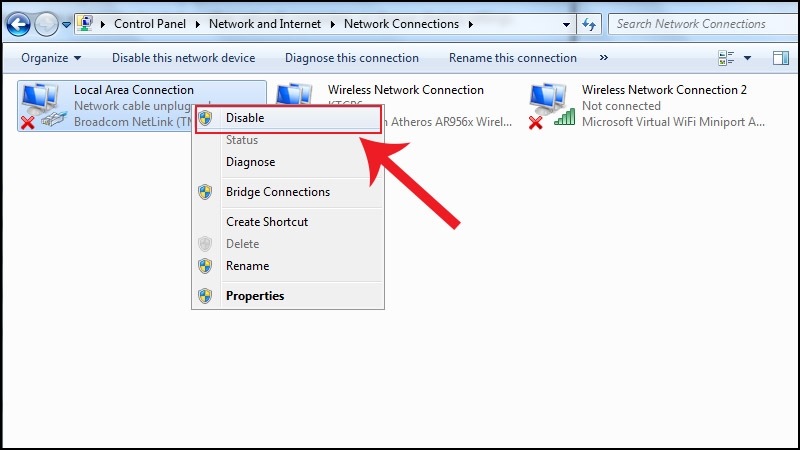
Màn hình hiển thị sau khi tắt Ethernet network adapter.
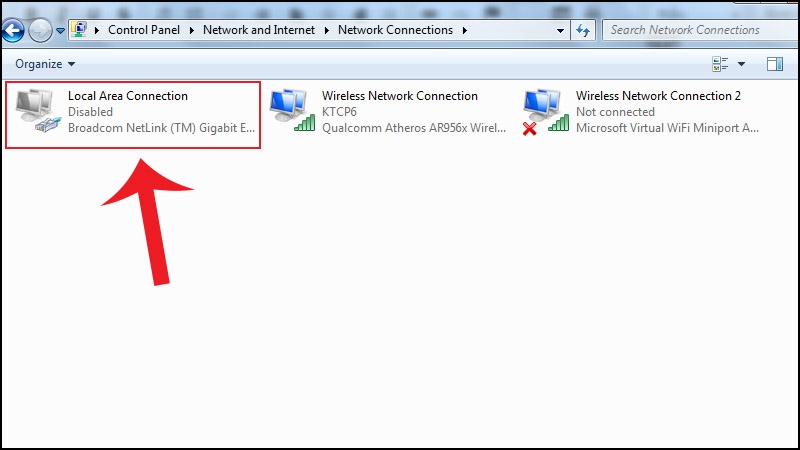
Đối với laptop Windows 10:
Bước 1: Chọn biểu tượng kết nối mạng > ấn vào Open Network and Sharing Center.
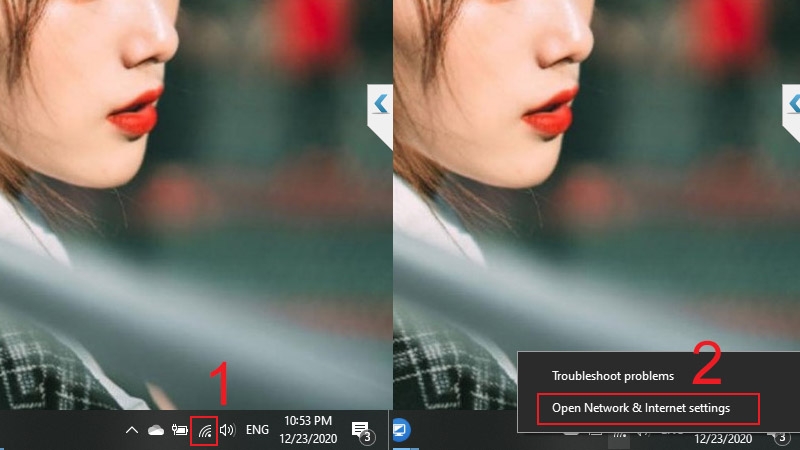
Bước 2: Chọn tiếp Change adapter options trong hộp thoại mới.
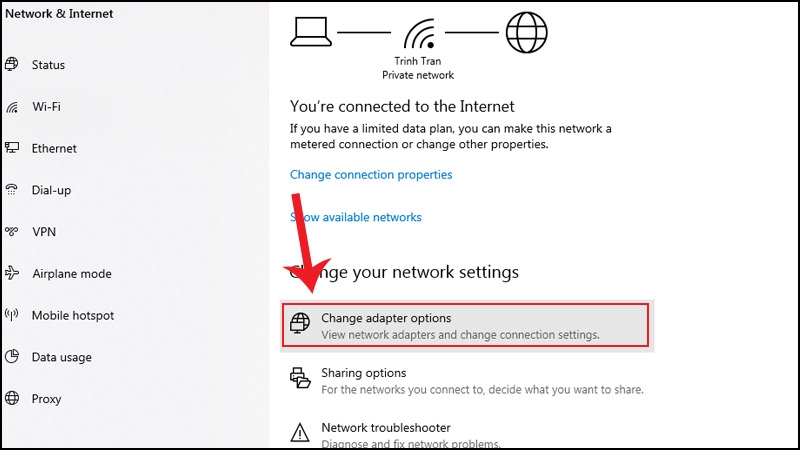
Bước 3: Chọn cổng Ethernet muốn tắt > ấn chuột phải và chọn Disable.
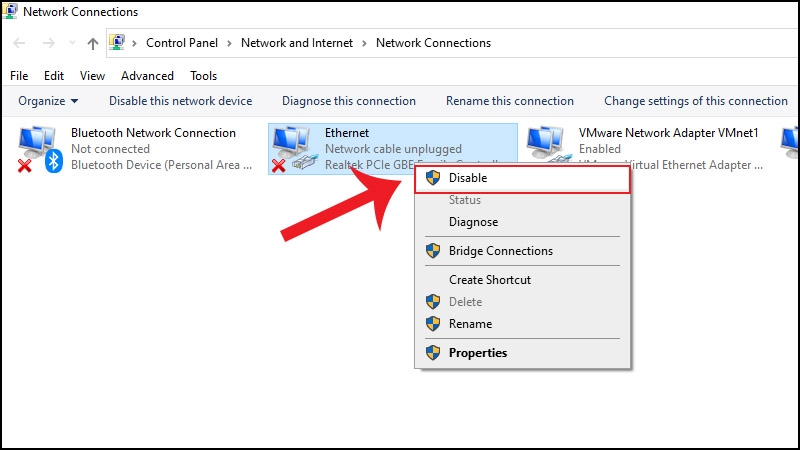
Cách 3: Kiểm tra hai đầu cáp Ethernet
Kiểm tra hai đầu cáp Ethernet cũng là một cách fix lỗi a network cable is not properly plugged in or may be broken đáng thử. Một đầu cáp Ethernet sẽ được nối với máy tính của bạn, đầu còn lại nối với thiết bị mạng chính, có thể là Router. Bạn hãy kiểm tra xem các kết nối có bị lỏng lẻo không. Trường hợp cáp bị lỗi, nên thay dây mới.

Cách 4: Cập nhật driver mạng lên phiên bản mới
Đối với Windows 7:
Bước 1: Mở cửa sổ Windows > Nhập từ khóa “device manager” vào thanh tìm kiếm > Chọn mục Device Manager.
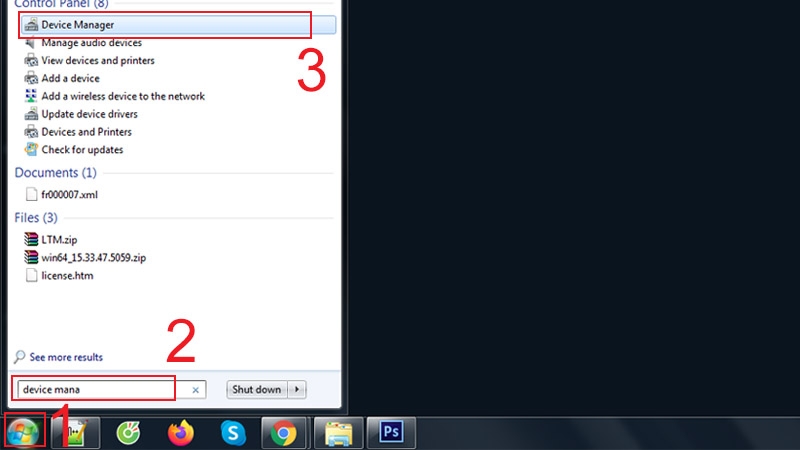
Bước 2: Trong cửa sổ Device Manager > bạn nhấn vào mục Network adapters.
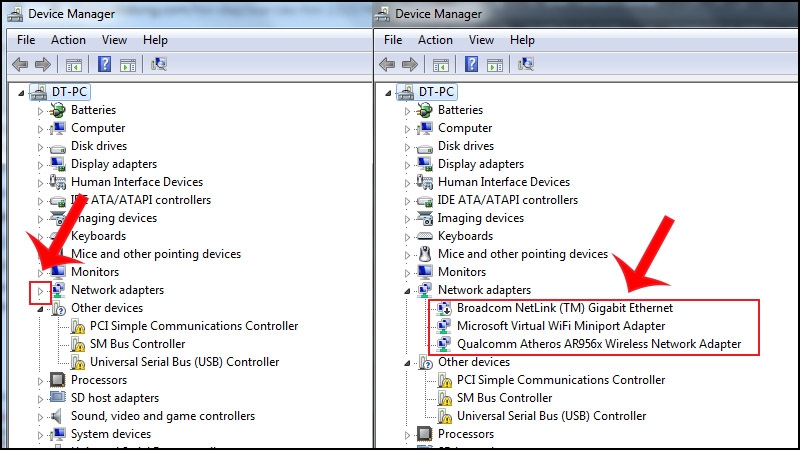
Bước 3: Click chuột phải vào các driver có hiển thị cảnh báo màu vàng để cập nhật > cuối cùng ấn Update driver Software.
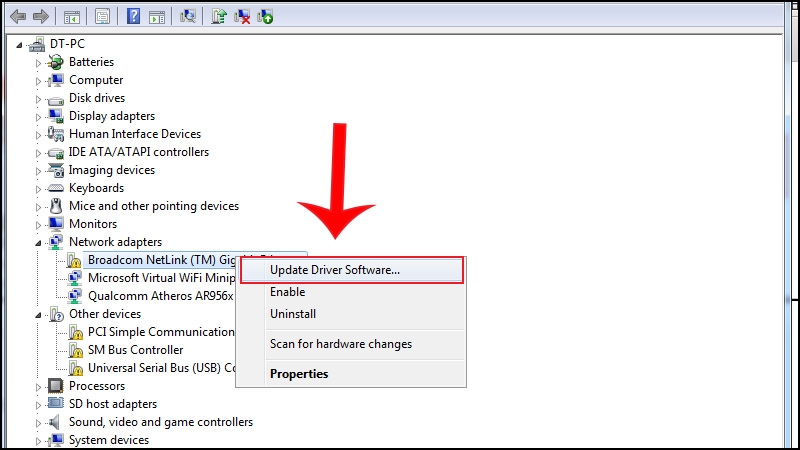
Đối với Windows 10:
Bước 1: Truy cập cửa sổ Windows > nhập “device manager” vào thanh tìm kiếm > ấn mục Device Manager.
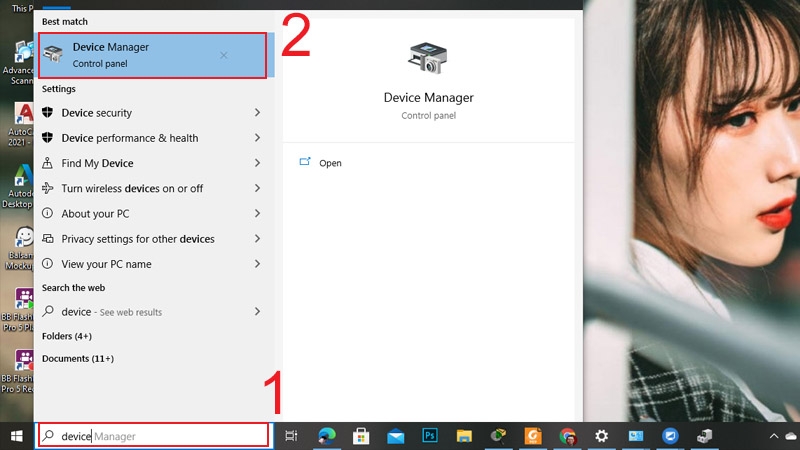
Bước 2: Tại cửa sổ Device Manager > chọn mục Network adapters.
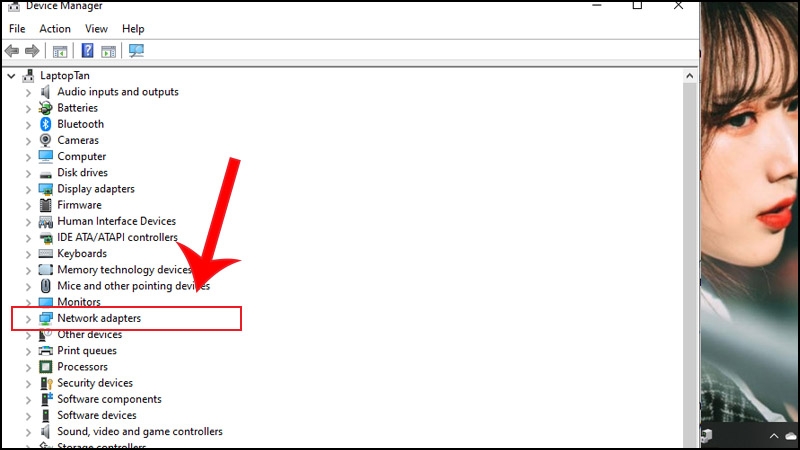
Bước 3: Nhấn chuột phải vào một mục muốn cập nhật driver > chọn Update Driver Software. Thường thì Windows 10 sẽ tự động cập nhật nên lỗi này hiếm khi xảy ra.
Cách 5: Tháo và lắp phần cứng bộ điều hợp
Biện pháp xử lý lỗi a network cable is not properly plugged in or may be broken cuối cùng đó là tháo và lắp phần cứng bộ điều hợp. Ở các máy tính cũ, bộ điều hợp Ethernet là USB có thể tháo rời, PCMCIA hoặc PCI Ethernet. Như vậy bạn có thể gỡ và lắp lại phần cứng bộ điều hợp để kiểm tra tính kết nối.
Tạm kết
Bài viết của Thế Giới Số đã thông tin đến bạn nguyên nhân và cách khắc phục lỗi a network cable is not properly plugged in or may be broken trên máy tính. Nếu sau khi thử các phương pháp trên mà vẫn không xử lý được lỗi, bạn nên đem máy đến trung tâm sửa chữa để được hỗ trợ nhanh chóng.









